【Idol Showdown】コントローラーの設定方法
最終更新日時 :
1人が閲覧中
ホロライブ格ゲーIdol Showdown(アイドルショーダウン)のコントローラー設定に関する情報をまとめています。ボタン割り当ての変更や、コントローラーがつながらない場合の対処方法も掲載しています。

目次 (コントローラーの設定方法)
コントローラーの設定方法
ボタン割り当て変更
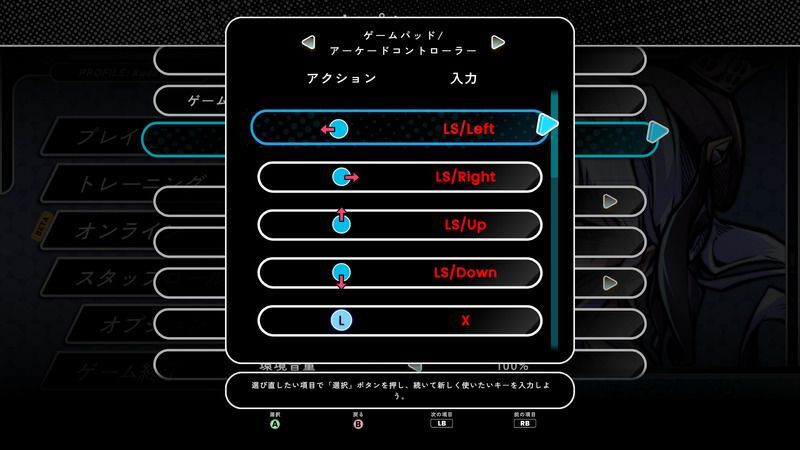
コントローラーの割り当てはホーム画面のオプション>ボタンコンフィグから変更することができます。
Big pictureから直接変更も可能
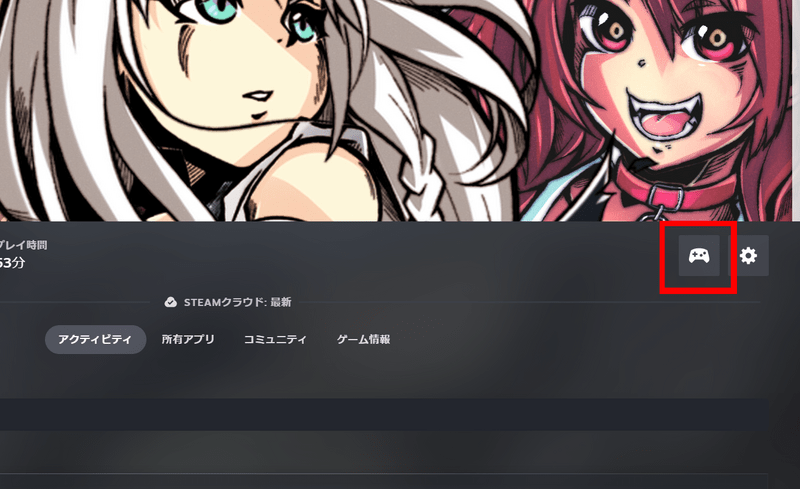
SteamのBigpictureから直接割り当てたいボタンを変更することも出来ます。コントローラーマークを押してレイアウト編集から設定画面を開くことができます。
デフォルトのボタン割り当て
| アクション | 入力 | |
|---|---|---|
| XBOXコン | PSコン | |
| ← | Lスティックまたは十字キー左 | |
| → | Lスティックまたは十字キー右 | |
| ↑ | Lスティックまたは十字キー上 | |
| ↓ | Lスティックまたは十字キー下 | |
| L | X | □ |
| M | Y | △ |
| H | B | 〇 |
| S | A | × |
| GRAB | RB | R1 |
| COLLAB | LB | L1 |
| BURST | LT | L2 |
| ITEM | RT | R2 |
ゲーム内では全てXBOXコンのボタン表記で記載されているため、PSコンを使用している方はXBOXのボタンに該当するPSコンのボタンを覚えておくといいでしょう。
基本操作一覧
コントローラーがつながらない場合は?
Steamのコントローラーサポートを確認
 Bigpictureの歯車マークを押して「プロパティ」を開く |
 プロパティの「コントローラ」から自身が使っているコントローラーに対応する方が有効になっているか確認する |
 有効になっていないなら「コントローラー一般設定」を開く |
 自身が使っているコントローラーに対応するものにチェックを付ける |
その他、コントローラーが接続できない場合などは、自身の環境を記載の上、コメント欄で共有してください。
Idol Showdown攻略Wikiトップ
コメント (コントローラーの設定方法)
この記事を作った人
新着スレッド(Idol Showdown攻略Wiki)














































